Kazalo
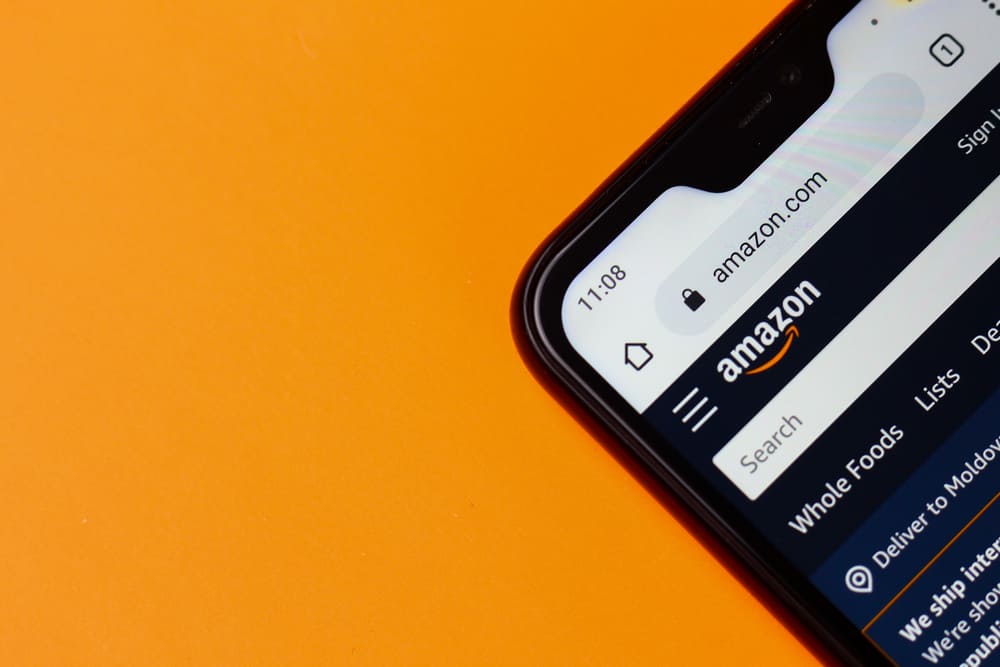
Ali nekomu kupujete darilo v aplikaciji Amazon in vas zanima, ali mu bo všeč? Na srečo je deljenje košarice z njim in pridobivanje njegovega mnenja precej preprosto.
Hiter odgovorPrenesite in namestite Share-A-Cart za aplikacijo Amazon za skupno rabo košarice v aplikaciji Amazon. Prijavite se v aplikacijo, si na začetni strani oglejte število elementov v košarici in tapnite "Pošlji košarico" .
Poglej tudi: Kako počistiti prenose v operacijskem sistemu AndroidDa bi vam pomagali pri tej nalogi, smo napisali izčrpen vodnik o tem, kako preprosto deliti košarico v aplikaciji Amazon.
Souporaba košarice v aplikaciji Amazon
Če ne veste, kako deliti košarico v aplikaciji Amazon, vam bodo naši naslednji načini korak za korakom pomagali, da ta postopek opravite hitro.
- Zagon Trgovina Google Play in poiščite " Share-A-Cart za Amazon " .
- Tapnite "Namestitev" , zaženite aplikacijo in prijavite se .
- Tapnite "Pošlji košarico" .
- Kopirajte ID vozička ali tapnite delež ikona da ga pošljete drugim.
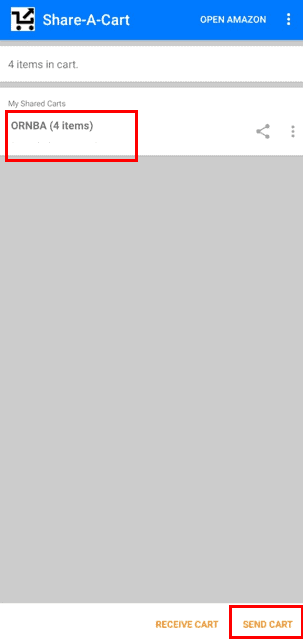 Hitri nasvet
Hitri nasvet Tapnete lahko tudi "OPEN AMAZON" v zgornjem desnem kotu za prehod na Amazon aplikacija če želite dodaj več izdelkov v košarico.
Skupna raba košarice Amazon z razširitvijo Chrome
Če ste v računalniku, lahko košarico Amazon delite z razširitvijo Share-A-Cart for Amazon Chrome s temi koraki.
Korak #1: Pridobite razširitev Share-A-Cart za Amazon
Če želite deliti košarico v Amazonu, zaženite Google Chrome in se odpravite v Spletna trgovina Chrome v računalniku. Poiščite " Share-A-Cart za Amazon " razširitev in kliknite "Dodaj v Chrome" . A voziček ikona se bo po dodajanju prikazal v naslovni vrstici.
Korak #2: Skupna raba košarice Amazon
Ko dodate razširitev, pojdite v Spletna stran Amazon in . prijavite se s svojimi poverilnicami. V svojem računu začnite dodajati predmete v nakupovalno košarico. Ko končate, kliknite voziček ikona v zgornjem desnem kotu za ogled dodanih elementov. Kliknite Razširitev Share-A-Cart in izberite "Ustvari ID košarice" .
Izberite "Kopiraj kodo" ali "Delitev" in pošljite voziček vsem, ki jih želite.
Poglej tudi: Kako najti model prenosnega računalnika Toshiba
Prejemanje košarice Amazon s Share-A-Cart za Amazon
Ko prejmete ID kodo košarice, si jo lahko ogledate v aplikaciji ali razširitvi Share-A-Cart for Amazon s temi koraki.
- Odprite Share-A-Cart za aplikacijo Amazon ali razširitev v napravi.
- Izberite "Prejeti košarico" in vnesite prejeto koda ID vozička.
- Izberite "Get Cart" takoj dodate elemente iz skupne košarice v svojo košarico.
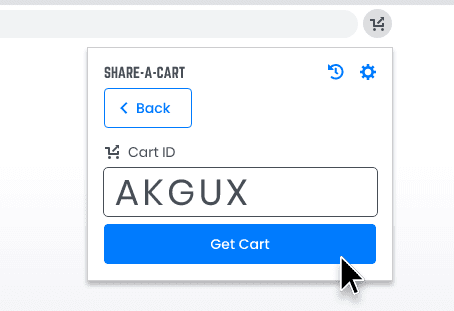
Skupna raba seznamov v Amazonu
Če ne veste, kako deliti svoje sezname v Amazonu, sledite našim preprostim korakom in to storite z minimalnim naporom.
- Zagon Amazon v mobilni napravi.
- Tapnite svoj ikona profila na dnu, da odprete "Račun" zavihek.
- Tapnite "Vaši seznami" .
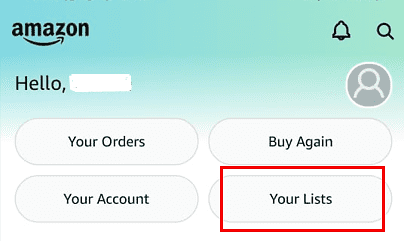
- Odprite seznam, ki ga želite dati v skupno rabo, in tapnite "Vabilo" .
- Lahko kopiranje . povezava ali tapnite "Povabilo po e-pošti" in izberite prejemnika.
To je vse, kar morate storiti.
Spreminjanje vidnosti seznama Amazon
Če s prijatelji delite katerikoli seznam Amazon, morate s temi koraki spremeniti njegovo vidnost na "Skupno", da si ga bodo lahko ogledali.
- Prijavite se v Spletna stran Amazon v napravi Android ali iOS.
- Premaknite se nad "Računi in seznami" in odprite sezname.
- Tapnite tri pike na desni strani in izberite "Upravljanje seznamov" .
- Zasebnost spremenite v "V skupni rabi" v "Upravljanje seznama" okno.
- Tapnite "Shrani spremembe" .
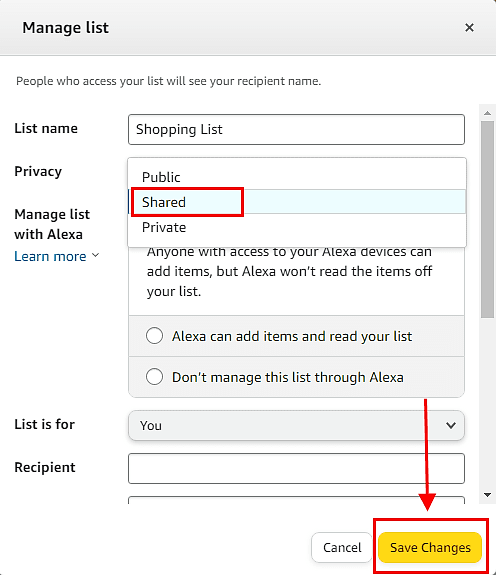
Povzetek
V tem priročniku smo obravnavali, kako deliti košarico v aplikaciji Amazon z uporabo razširitev Share-A-Cart za Amazon in Chrome. Obravnavali smo tudi prejemanje košaric, deljenje in spreminjanje vidnosti seznamov v Amazonu.
Upam, da je bilo vaše vprašanje odgovorjeno in da lahko svojim bližnjim poveste, kaj jim kupujete.
Pogosto zastavljena vprašanja
Je Share-A-Cart varen?Share-A-Cart je eden od najlažjih načinov za deljenje košarice s komer koli želite in je v celoti varno ker aplikacija zahteva ne osebni podatki Vse, kar delite, je vsebina v košarici.
Ali lahko ljudje vidijo moj naslov na Amazonovem seznamu želja?Vaš naslov je vidni samo vam. na Amazonu. Ko vam nekdo kupi karkoli s seznama želja, se vaš naslov ostaja . zasebni ; vidijo lahko le vaše ime in državo.
Kako dodam prijatelja na seznam prijateljev v Amazonu?Prijatelja lahko dodate v "Moj seznam prijateljev Amazonke" tako, da kliknete njihovo ime in izberete "Naredite Amazonovega prijatelja" na desni strani. Prijateljem lahko pošljete tudi e-poštno sporočilo s povabilom in jih dodate v svoj račun Amazon.
Kako lahko ustvarim seznam želja Amazon za skupno rabo?Če želite ustvariti seznam želja Amazon, kliknite "Računi in seznami" na Amazonovi domači strani in izberite "Ustvari seznam" . Vnesite ime in kliknite "Ustvari seznam" . Na seznam lahko zdaj dodajate elemente.
